
素材:


操作步骤:
第一步:
打开PS,按Ctrl+O将需要制作添加贴图效果的杯子背景图层放入
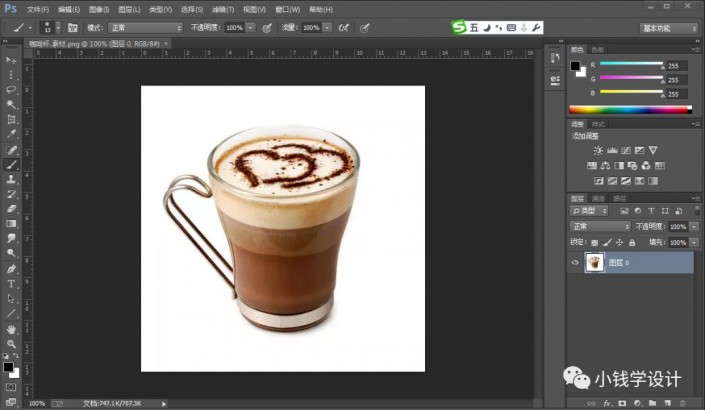
第二步:
按Alt+F+L将‘贴图’素材图层置入,调整好尺寸、比例;然后鼠标右键单击贴图选择‘变形’功能或者按Ctrl+L变形,将贴图4个角上的锚点拖到杯子边缘,使贴图与杯子边缘对齐,就得到“贴图”图层

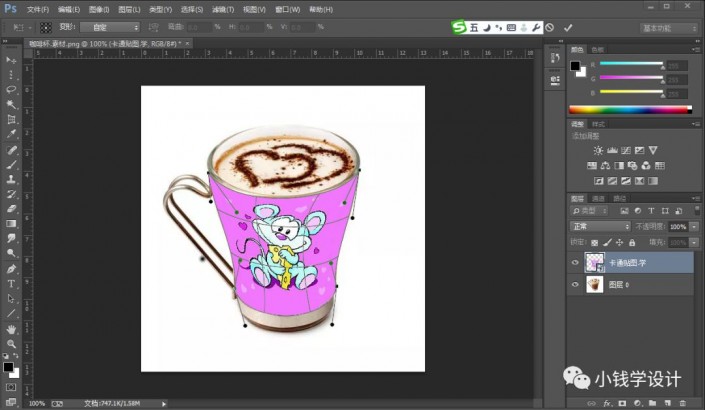
第三步:
在“贴图”图层,按E使用橡皮擦工具,把多余的地方涂抹修饰;接着把混合更改模式改为‘柔光’;然后按Ctrl+J复制拷贝一下贴图图层,就得到“贴图 拷贝”图层;最后在“贴图 拷贝”图层,把不透明度改为‘50%’,使效果更加清晰、真实,即可完成。
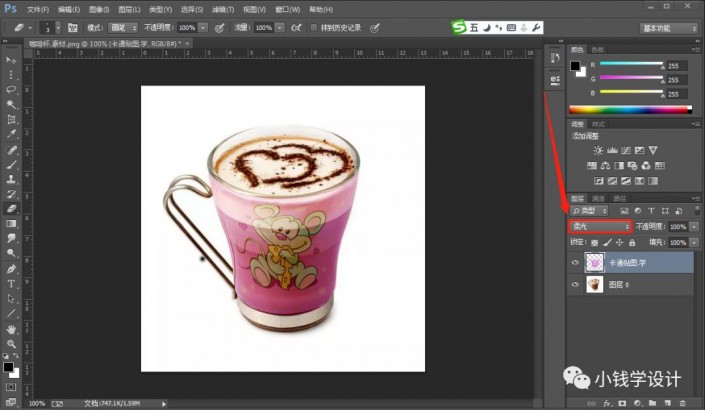
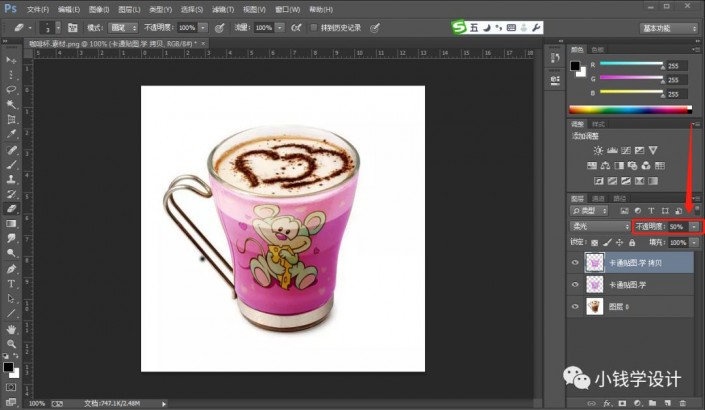
完成:
